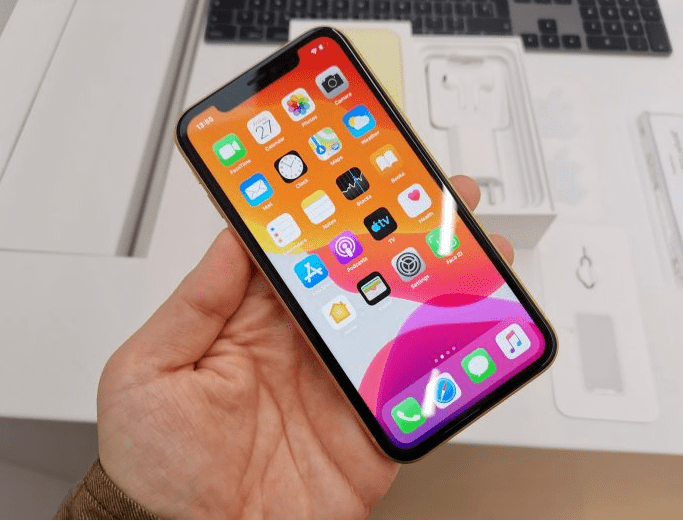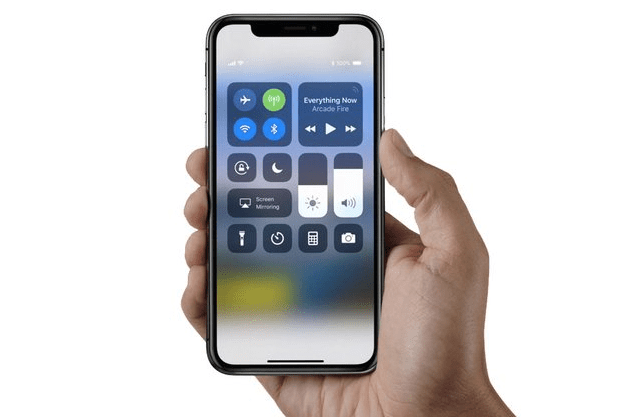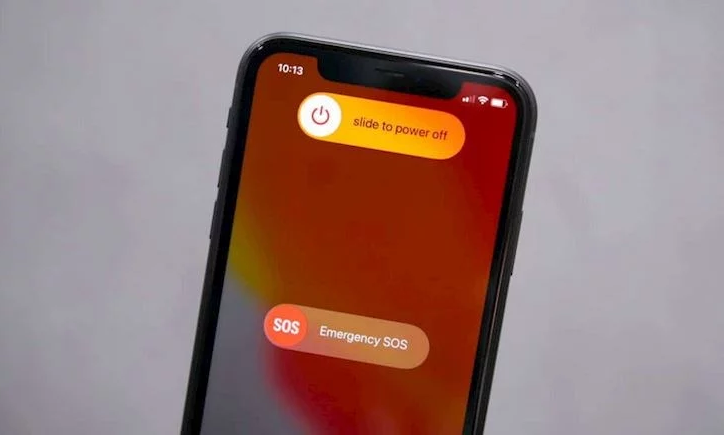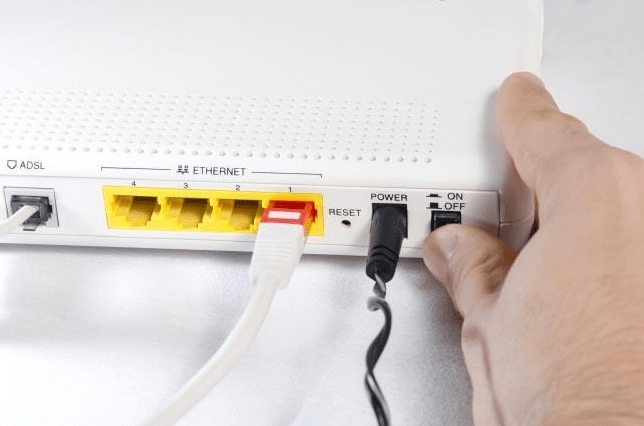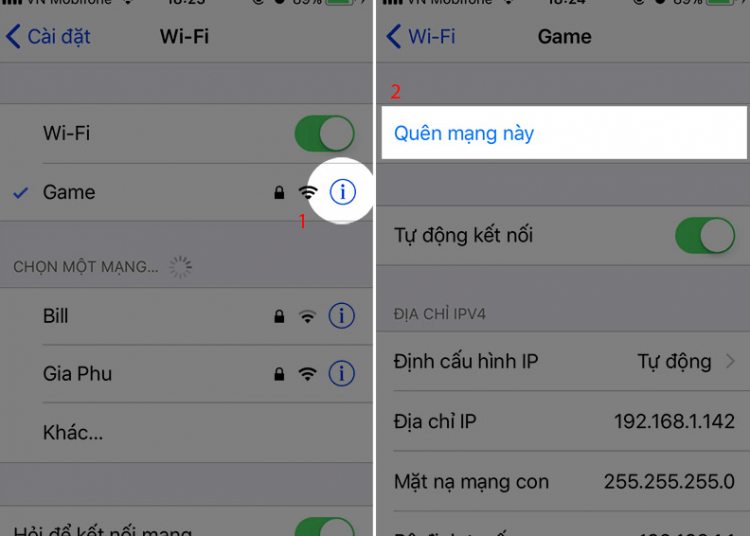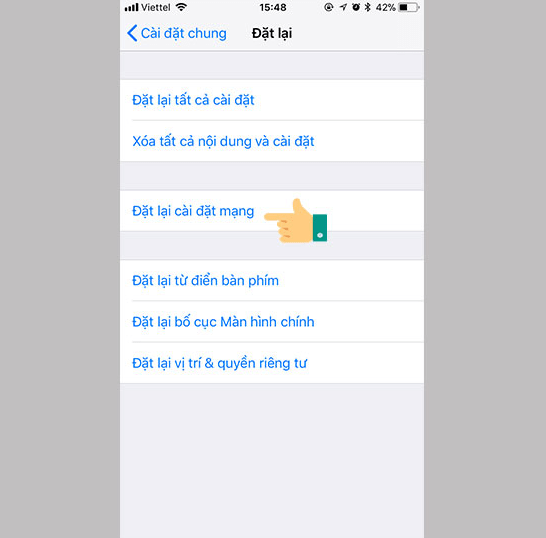iPhone bắt được Wifi không hiện cột sóng đôi khi cũng đồng nghĩa với việc bạn kết nối được Wifi nhưng không vào được mạng. Lúc này, việc trải nghiệm nhiều ứng dụng và tính năng trên máy chắc chắn cũng bị ảnh hưởng theo.
#Bạn nên làm gì khi iPhone bắt được Wifi nhưng không hiện cột sóng
Là một kết nối quan trọng trên iPhone nói riêng và trên mọi chiếc smartphone nói chung, nhưng Wifi lại thường xuất hiện nhiều lỗi, gây ra vô vàn phiền phức cho các iFan khi trải nghiệm. Một trong số đó phải kể đến tình trạng iPhone bắt được Wifi nhưng không hiện cột sóng. Trong trường hợp này, dù thiết bị báo đã kết nối với Wifi nhưng trên thực tế, bạn vẫn không thể truy cập vào Internet như mong muốn.
Khi bỗng dưng gặp phải lỗi iPhone bắt được Wifi, nhưng biểu tượng cột sóng không hề được hiển thị trên thanh “bar” của máy, bạn nên dụng thủ thuật mà Sottspick chia sẻ sau đây:
/. Tắt rồi bật Wifi
Đầu tiên, bạn chỉ cần tắt Wifi trên iPhone rồi bật lại sau khoảng 1 phút. Tương tự, bạn có thể bật chế độ máy bay trên iPhone rồi tắt ngay sau đó. Hai thao tác này sẽ giúp bạn “F5” kết nối Wifi trên thiết bị của mình.
/. Khởi động lại iPhone
Với các sự cố không thể tìm ra nguyên nhân chính xác, khởi động lại máy luôn được coi là giải pháp hữu hiệu. Bạn chỉ cần nhấn nút Nguồn (hoặc Nguồn + Tăng âm lượng với một số phiên bản sau này). Tiếp theo, bạn kéo thanh “Trượt để tắt nguồn” sang bên phải. Sau khi máy tắt, bạn nhấn giữ phím Nguồn để khởi động lại điện thoại.
Mặc dù không thể phát huy tác dụng trong mọi trường hợp nhưng đôi khi, sự cố bạn gặp phải sẽ được giải quyết triệt để chỉ với thao tác đơn giản kể trên.
/. Khởi động lại Modem Wifi
Vấn đề gây ra lỗi iPhone bắt được Wifi nhưng không hiện cột sóng có thể không nằm ở iPhone, mà nằm ở mạng Wifi máy đang kết nối. Vì vậy, nếu được, bạn nên khởi động lại Modem Wifi này.
Ngoài ra, bạn cũng nên thử để iPhone kết nối với những mạng Wifi khác và kiểm tra xem tình trạng tương tự có xuất hiện hay không. Nếu không, chứng tỏ mạng Wifi là nguyên nhân gây ra lỗi chứ không phải do iPhone và ngược lại. Đây cũng là cách khắc phục lỗi kết nối wifi không nhận được địa chỉ IP mà mình đã chia sẻ trước đó!
/. Quên mạng Wifi đang kết nối
Khi có vấn đề xảy ra với Wifi, bạn nên quên mạng Wifi đang kết nối với thao tác đơn giản: Cài đặt => Wifi => chữ “i” bên cạnh mạng Wifi đang kết nối => Quên mạng này. Sau đó, bạn kết nối lại bằng cách nhập đúng mật khẩu của Wifi.
Nếu vẫn chưa hiệu quả, bạn nên thay đổi DNS của mạng Wifi này với thao tác tương tự. Tuy nhiên, thay vì chọn Quên mạng này, bạn hãy nhấn chọn DNS và đổi DNS hiện tại sang DNS của Google (8.8.8.8, 8.8.4.4) và nhận lưu lại là xong.
/. Đặt lại cài đặt mạng
Với lỗi iPhone bắt được Wifi nhưng không hiện cột sóng, đặt lại cài đặt mạng là thủ thuật bạn không thể bỏ qua. Đây là thao tác đơn giản, không làm ảnh hưởng tới dữ liệu trên điện thoại và có thể khắc phục nhiều sự cố liên quan đến Wifi.
Để áp dụng, bạn chỉ cần vào Cài đặt => Cài đặt chung => Đặt lại => Đặt lại cài đặt mạng. Ngay sau đó, các thiết lập mạng sẽ được đưa về như ban đầu.
Thông thường, lỗi iPhone bắt được Wifi nhưng không hiện cột sóng, những giải pháp trên sẽ giúp bạn khắc phục. Trong trường hợp nghiêm trọng, khi bạn không thể tự mình khắc phục sự cố, bạn hãy nhanh chóng đem iPhone tới các trung tâm sửa chữa iPhone chuyên nghiệp để được hỗ trợ thêm nhé!